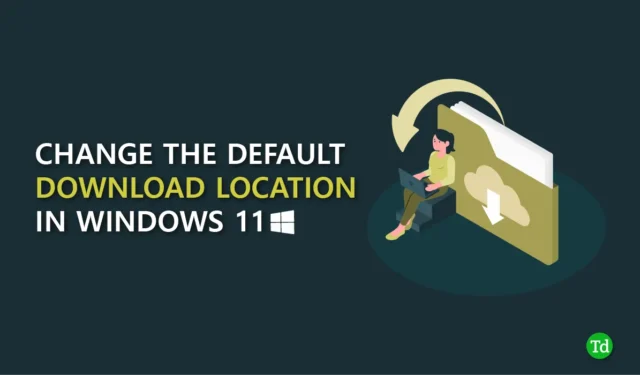
Kun lataamme tiedostoja Internetistä, oletuslataussijainti on Lataukset-kansio, joka on sinulle todennäköisesti jo tuttu. Joskus kuitenkin haluat muuttaa latauspaikkaa, mutta et tiedä miten se tehdään.
Onneksi Windows tarjoaa helpon vaihtoehdon tähän. Jos haluat tietää, kuinka voit muuttaa latauspaikkaa Windows 11 -käyttöjärjestelmässäsi, olemme selostaneet parhaan tavan muuttaa lataussijainnin, mukaan lukien Microsoft Store -lataukset. onnistuneesti.
Muuta latauskansion sijaintia Windows 11:ssä
Yleensä aina, kun lataat tiedostoja, mediaa ja muita asiakirjoja Internetistä, ne tulevat oletusarvoisesti Lataukset-kansioon. Tässä artikkelissa olemme maininneet parhaat menetelmät, joilla voit muuttaa lataussijainnin Windows 11:ssä.
Siirrä Lataukset-kansio toiseen paikkaan
Jos C-asemasi on täyttymässä etkä pysty lataamaan tiedostoja riittämättömän tallennustilan vuoksi, voit vaihtaa oletuslataussijainnin toiseen asemaan.
- Paina Windows + E avataksesi Resurssienhallinnan ja klikkaa sitten hiiren kakkospainikkeella< a i=4> Lataukset-kansiossa ja valitse Ominaisuudet.. a>
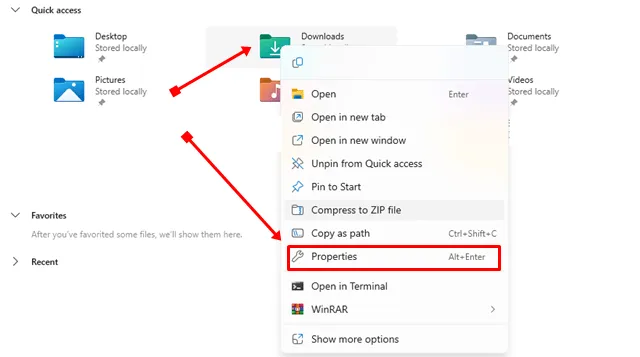
- Napsauta Sijainti-välilehteä ja napsauta sitten Siirrä.
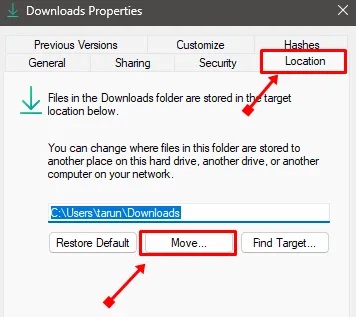
- Siirry asemaan, johon haluat siirtää oletuslatauskansion, ja napsauta sitten Valitse kansio -painiketta. Voit myös valita minkä tahansa muun haluamasi sijainnin.
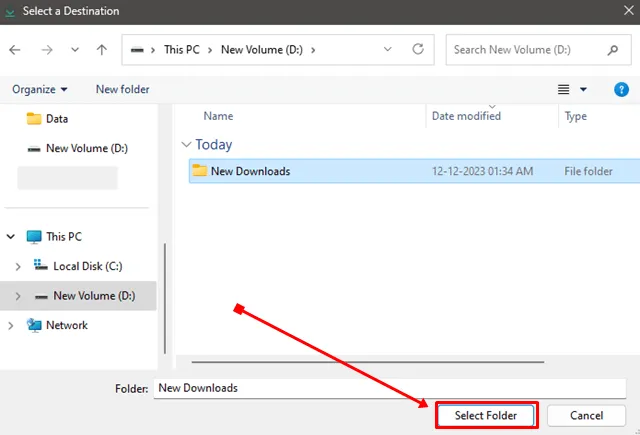
- Vahvista napsauttamalla Käytä -painiketta.
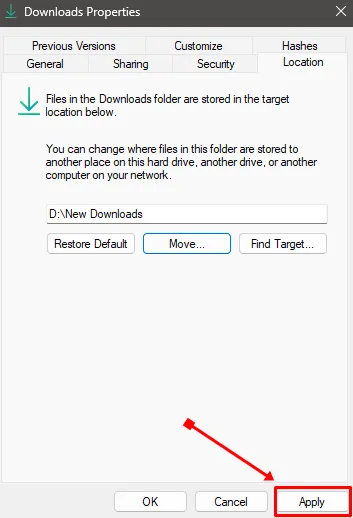
- Napsauta Kyllä-painiketta, jos haluat siirtää kaikki ladatut tiedostot kyseiseen sijaintiin. Muussa tapauksessa napauta Ei.
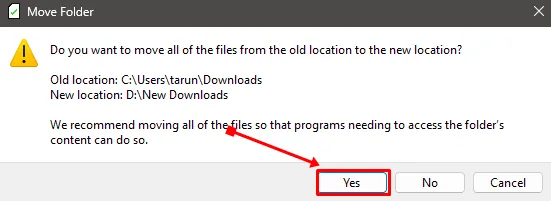
- Voit palauttaa Lataukset-kansion vanhaan sijaintiinsa siirtymällä kohtaan Lataukset-ominaisuudet ja napauttamalla sitten Sijainti ja napsauta Palauta oletukset. Se pyytää sinua siirtämään tiedostot uudelleen, valitse vastaavasti ja paina sitten OK.
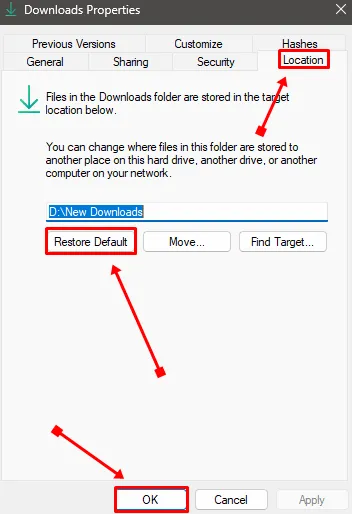
Muuta Microsoft Store -sovellusten latausten sijaintia
Jos lataat sovelluksia Microsoft Storesta ja haluat muuttaa niiden latauspaikkaa, noudata alla olevia ohjeita.
- Avaa Windowsin asetukset painamalla Windows + I.
- Napsauta Järjestelmä > Tallennustila.
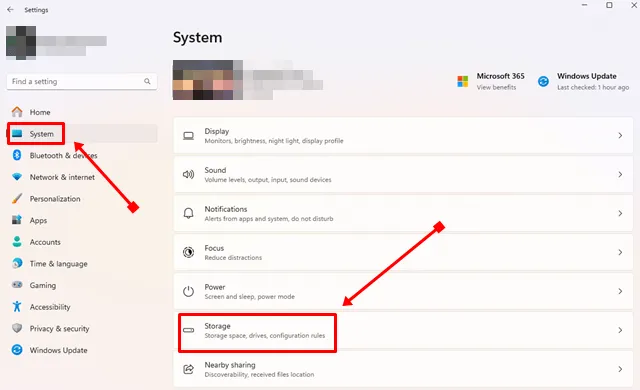
- Vieritä alas ja napsauta Tallennustilan lisäasetukset > Minne uusi sisältö tallennetaan.
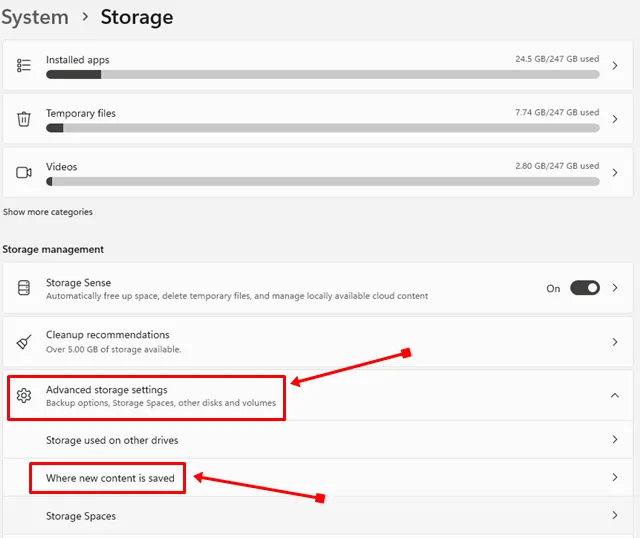
- Näet nyt sovellusten, videoiden, asiakirjojen, musiikin ja muiden lataussijainnit.
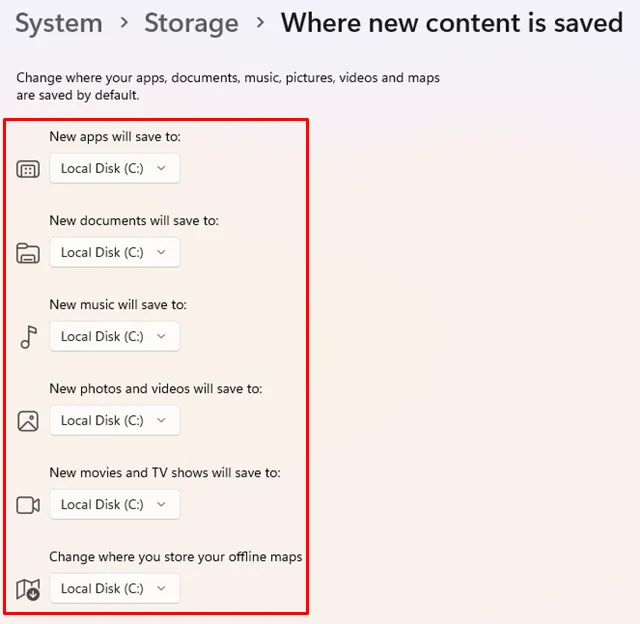
- Napsauta pudotusvalikkoa ja valitse toinen asema vaihtaaksesi latauspaikkaa.

- Vaihda sijainti napsauttamalla lopuksi Käytä -painiketta.
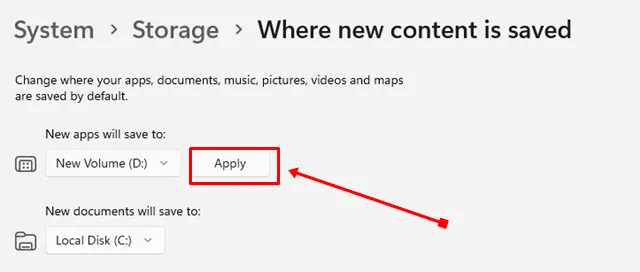
Voit halutessasi muuttaa kunkin luokan (Apps, Music, Photos, Documents) sijaintia.
Johtopäätös
Tässä päätämme tämän oppaan. Kaikki tarjotut menetelmät toimivat täydellisesti, ja voit käyttää näitä menetelmiä missä tahansa Windows-versiossa.
Jos jumiudut johonkin tämän oppaan vaiheeseen, kommentoi alla tai ota meihin yhteyttä sosiaalisessa mediassa, tarjoamme sinulle varmasti ratkaisun mahdollisimman pian. Jaa tämä artikkeli muiden kanssa, jos uskot sen olevan informatiivinen.




Vastaa